Daftar Isi
Editor teks adalah alat yang praktis dan fleksibel yang layak mendapat tempat di setiap komputer. Secara default, ada editor dasar yang sudah diinstal sebelumnya dengan setiap sistem operasi populer. Editor teks paling sering digunakan oleh pengembang, tetapi juga sering digunakan oleh penulis dan pencatat. Editor teks terbaik cenderung sangat kuat dan sangat dapat dikonfigurasi, menjadikannya pilihan yang sangat pribadi.

Itu berarti mereka yang menggunakan editor teks memiliki pendapat yang kuat tentang editor teks tersebut. Menemukan editor teks yang tepat sangatlah penting. Semakin Anda terbiasa dengannya, semakin berguna bagi Anda. Itulah sebabnya banyak orang masih menggunakan editor teks yang kuat yang berusia lebih dari 30 tahun, seperti Vim dan GNU Emacs.
Di permukaan, editor teks mungkin terlihat polos, sederhana, dan membosankan, tetapi itu karena Anda belum mengenalnya. Di bawah tenda, ada fitur-fitur canggih yang dapat Anda gunakan untuk mendesain situs web, mengembangkan aplikasi perangkat lunak, dan menulis novel. Editor teks juga berguna untuk pekerjaan kecil seperti menulis daftar atau mencatat catatan. Editor teks cenderung hadir dengan serangkaian fitur dasar yang dapat diperluasmelalui plugin.
Jadi, apa editor teks untuk Anda?
Rekomendasi nomor satu kami adalah Sublime Text 3. Ini adalah editor teks yang cepat, menarik, dan berfitur lengkap untuk Mac, Windows, dan Linux. Harganya $80, tetapi tidak ada batas waktu resmi untuk masa percobaan, sehingga Anda dapat mengenal aplikasi sebelum membeli. Ini dapat dikonfigurasi, dan berbagai paket tersedia untuk menambahkan fitur spesifik yang Anda butuhkan.
Atom adalah alternatif gratis yang populer. Seperti Sublime Text, Atom bersifat lintas platform, mampu, dan dapat diperluas melalui repositori paket yang besar. Fokusnya adalah pada pengembangan aplikasi, tetapi Atom adalah aplikasi Electron, jadi tidak responsif seperti pemenang kami.
Editor teks lainnya juga sangat mumpuni dan memiliki kekuatan, fokus, keterbatasan, dan antarmuka. Kami akan membahas dua belas editor teks terbaik dan membantu Anda menemukan editor teks yang sempurna untuk kebutuhan, preferensi, dan alur kerja Anda.
Mengapa Mempercayai Saya untuk Panduan Ini?
Editor teks yang baik adalah salah satu alat favorit saya. Saya telah menggunakannya selama beberapa dekade, pertama di DOS, kemudian Windows, Linux, dan sekarang Mac. Saya sering mengedit konten untuk web dalam editor teks, melihat markup HTML secara langsung. Saya kadang-kadang bisa sangat cerewet tentang kode yang digunakan dan bagaimana kode itu ditata.
Di Linux, editor teks favorit saya adalah Genie dan Bluefish, meskipun saya juga secara teratur menggunakan Gedit dan Kate. Ketika saya beralih ke Mac, saya awalnya menggunakan TextMate. Namun, setelah beberapa waktu, saya beralih ke Sublime Text, yang diperbarui secara teratur.
Saya terus bereksperimen dengan editor teks lain dan akhirnya memilih Komodo Edit. Editor ini memiliki fitur-fitur yang saya perlukan pada saat itu dan antarmuka yang sesuai dengan alur kerja saya. Itu termasuk merekam banyak makro pencarian-dan-pergantian dasar yang dengan mudah terdaftar di panel samping. Saya dapat meluncurkannya satu per satu dengan mengklik dua kali pada nama makro.
Saya membeli Textastic untuk iPad saya dan akhirnya beralih ke Textastic di Mac saya juga. Textastic ramping, kejam, dan melakukan semua yang saya butuhkan pada saat itu.
Saya juga sering bermain dengan Vim dan Emacs selama bertahun-tahun, tetapi belum mendedikasikan cukup waktu untuk mempelajari cara menggunakannya secara mahir. Antarmuka mereka tidak memiliki kemiripan dengan aplikasi modern, jadi saya merasa sulit untuk tetap menggunakannya meskipun saya yakin mereka adalah alat yang paling kuat di luar sana dan memiliki teman yang bersumpah dengan mereka.
Siapa yang Membutuhkan Editor Teks?
Siapa yang membutuhkan editor teks yang layak? Siapa pun yang perlu bekerja dengan file teks biasa. Itu termasuk orang-orang yang membutuhkan alat kasual untuk pengeditan kecil dan mereka yang menggunakannya sebagai alat perangkat lunak utama mereka setiap hari. Anda dapat menggunakan editor teks untuk tugas-tugas seperti:
- membuat file HTML dan CSS saat membuat situs web
- menulis konten untuk web dalam HTML atau Markdown
- mengembangkan aplikasi web menggunakan bahasa pemrograman seperti Python, JavaScript, Java, Ruby on Rails, atau PHP
- mengembangkan aplikasi desktop menggunakan bahasa pemrograman seperti Objective C, C#, atau C++
- mengembangkan aplikasi seluler menggunakan bahasa pemrograman seperti Java, Python, Objective C, Swift, C#, C++
- mengedit file konfigurasi berbasis teks untuk program perangkat lunak atau sistem operasi Anda
- menulis dalam bahasa markup yang memungkinkan Anda menambahkan pemformatan ke teks biasa, seperti Fountain untuk skenario dan Markdown untuk prosa
- membuat catatan dalam teks biasa atau Markdown untuk menghindari vendor lock-in
Beberapa editor teks dikembangkan dengan mempertimbangkan satu atau lebih dari tugas-tugas ini. Editor teks yang ditujukan untuk pengembang aplikasi mungkin menyertakan debugger, sementara editor teks yang ditujukan untuk pengembang web mungkin menampilkan panel pratinjau langsung. Tetapi sebagian besar editor teks cukup fleksibel untuk digunakan untuk tujuan apa pun.
Daya tarik editor teks adalah bahwa editor teks bisa digunakan untuk begitu banyak hal yang berbeda, dan dipersonalisasi dengan cara yang tidak bisa dilakukan oleh jenis aplikasi lainnya. Namun demikian, banyak pengguna yang lebih suka menggunakan alat yang lebih khusus, misalnya, IDE (Integrated Development Environment) untuk pemrograman, atau aplikasi penulisan khusus seperti Scrivener atau Ulysses.
Karena Anda tertarik dengan editor teks, kami memiliki sejumlah kumpulan lain yang mungkin juga menarik bagi Anda:
- Mac Terbaik untuk Pemrograman
- Laptop Terbaik untuk Pemrograman
- Aplikasi Menulis Terbaik untuk Mac
Editor Teks Terbaik untuk Mac: Para Pemenang
Editor Teks Komersial Terbaik: Sublime Text 3
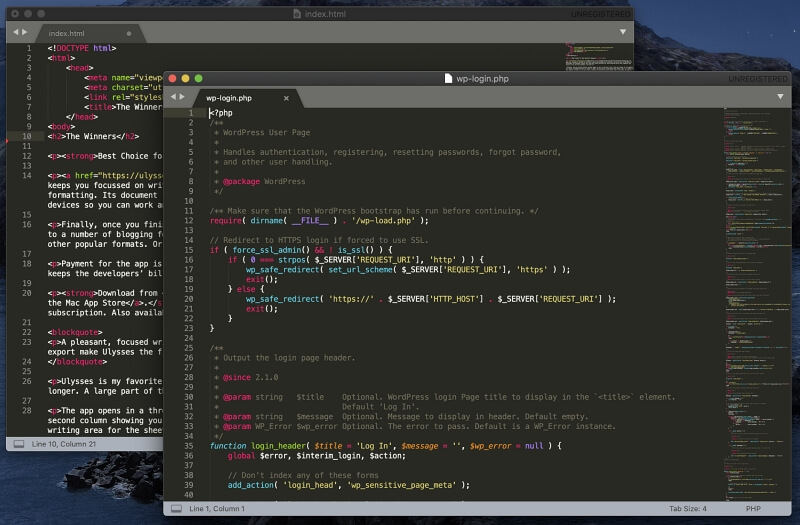
Sublime Text 3 adalah penyunting teks lintas platform yang cepat, mudah untuk memulai, dan memenuhi kebutuhan sebagian besar pengguna. Diluncurkan pada tahun 2008 dan memiliki fitur lengkap dan sangat dapat dikustomisasi-pilihan yang sangat baik bagi siapa saja yang membutuhkan penyunting teks yang profesional dan mumpuni.
Kunjungi situs resmi Sublime Text untuk mengunduh. Masa uji coba gratis tidak terbatas. Biaya aplikasi $80 untuk setiap pengguna (bukan untuk setiap mesin) untuk penggunaan lanjutan.
Sekilas:
- Tagline: "Editor teks yang canggih untuk kode, markup, dan prosa."
- Fokus: Pengembangan aplikasi serba bisa, pengembangan web, menulis
- Platform: Mac, Windows, Linux
Tidak ada titik akhir yang nyata untuk uji coba gratis, sehingga Anda dapat mengujinya secara menyeluruh sebelum Anda memutuskan untuk membelinya, yang akan diundang untuk Anda lakukan dari waktu ke waktu. Dan aplikasinya mudah dipelajari. Anda langsung masuk dan mulai menggunakannya, kemudian mengambil fitur-fitur canggihnya di sepanjang jalan saat Anda membutuhkannya.
Sublime Text 3 bekerja secara konsisten di semua platform, yang dicapai dengan penggunaan toolkit UI khusus, dan aplikasi itu sendiri asli untuk setiap sistem operasi. Itu membuatnya lebih ringan dan responsif daripada editor lintas platform lainnya.
Sublime Text menawarkan beragam luas pintasan keyboard untuk menjaga jari-jari Anda tetap berada di tempat yang Anda inginkan, dan sebuah Minimap di sisi kanan layar, segera menunjukkan di mana Anda berada dalam dokumen.
Penyorotan sintaksis ditawarkan, dan berbagai skema warna tersedia. Berikut adalah pengaturan default untuk file HTML:
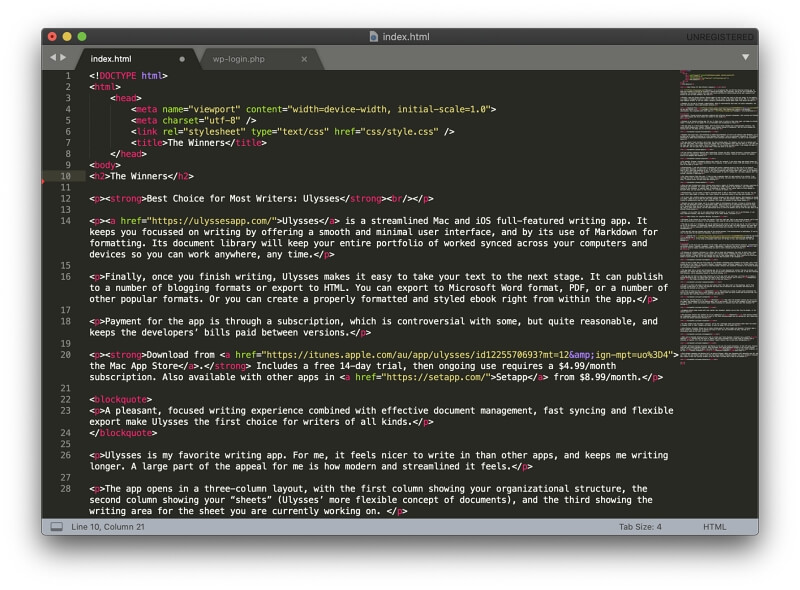
Dan berikut ini adalah penyorotan sintaksis default untuk berkas PHP:
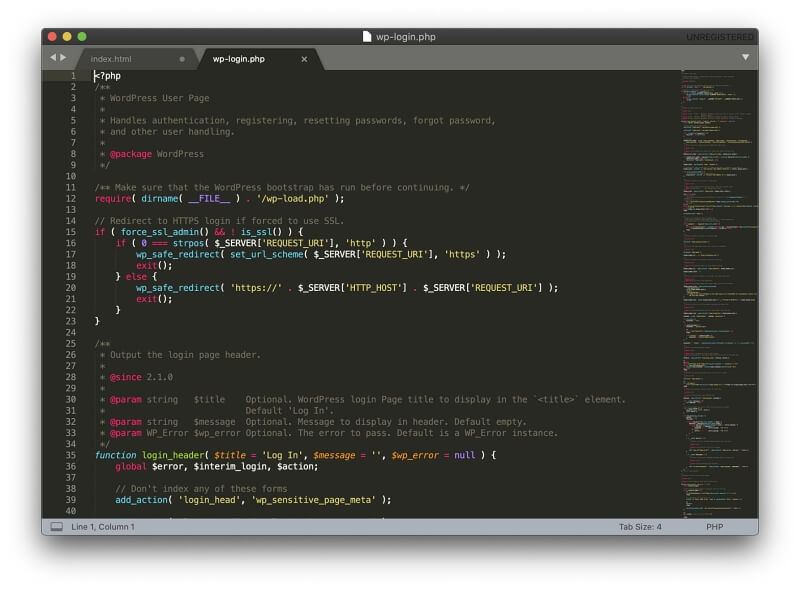
Anda bisa melihat beberapa dokumen yang terbuka dalam antarmuka tab (seperti di atas) atau di jendela terpisah.
A mode bebas gangguan membuat jendela menjadi layar penuh, dan menu serta elemen antarmuka pengguna lainnya disembunyikan.
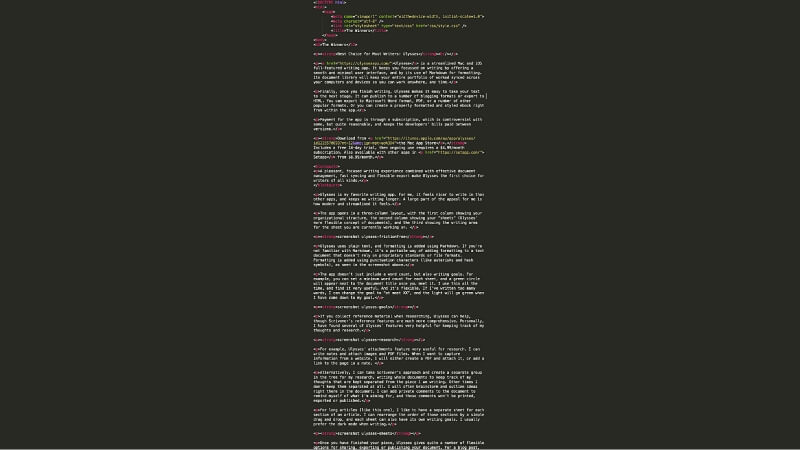
Anda bisa mengedit beberapa baris secara simultan dengan memilih nomor baris yang diinginkan (dengan Shift-klik atau Command-klik), kemudian menggunakan shortcut keyboard command-shift-L. Kursor akan muncul pada setiap baris yang dipilih.
Bagian kode bisa berupa dilipat (misalnya, di mana pernyataan if bersarang digunakan) dengan mengklik segitiga pengungkapan di samping nomor baris.
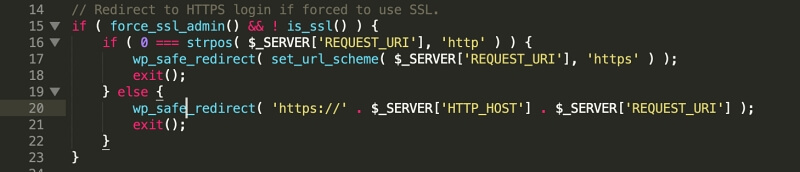
Pencarian dan penggantian sangat kuat dan mendukung ekspresi reguler. Pencarian diperluas ke sistem file dengan perintah Goto Anything (Command-P), yang merupakan cara tercepat untuk membuka file apa pun di folder saat ini. Perintah "Goto" lainnya membuat navigasi menjadi mudah dan termasuk Goto Symbol, Goto Definition, Goto Reference, dan Goto Line.
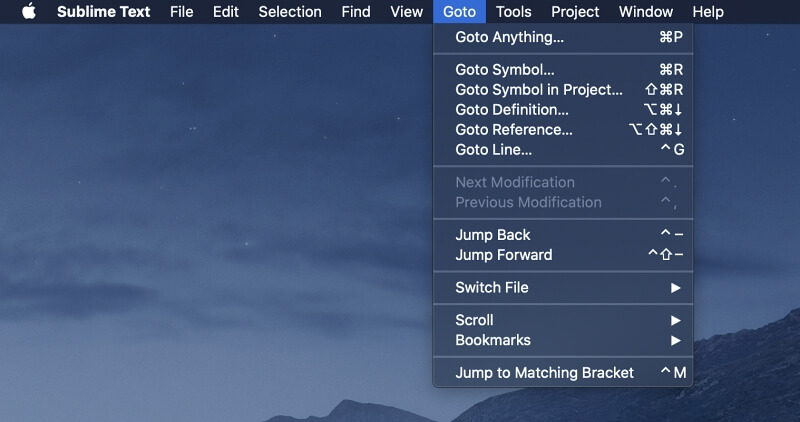
Aplikasi ini sangat dapat disesuaikan. Pengaturan Meskipun hal itu mungkin mengejutkan para pemula, namun hal itu sangat masuk akal bagi mereka yang terbiasa bekerja dalam editor teks, dan file preferensi sangat dikomentari sehingga Anda dapat melihat opsi yang tersedia.
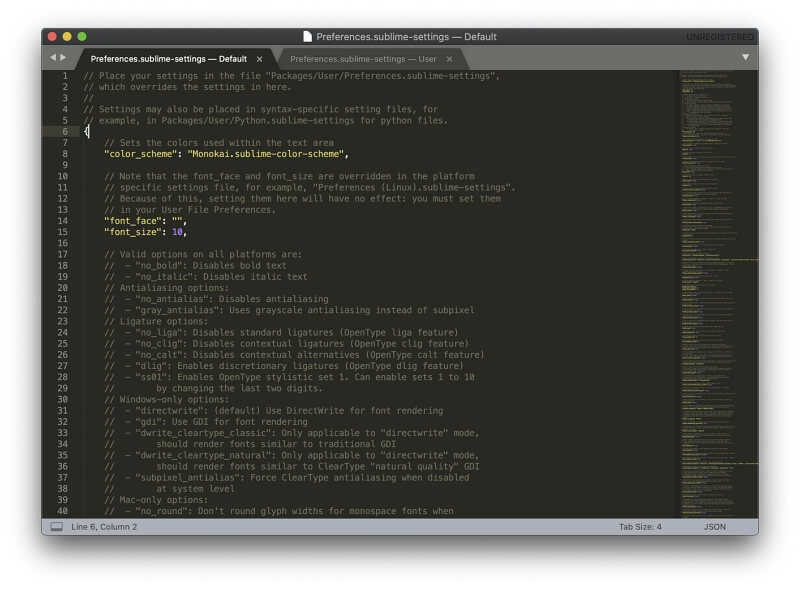
Plugin tersedia dari Sublime Text's manajemen paket Sistem ini dapat memperluas fungsionalitas aplikasi dengan cara-cara tertentu, dan ditulis dalam bahasa Python. Hampir 5.000 yang tersedia saat ini.
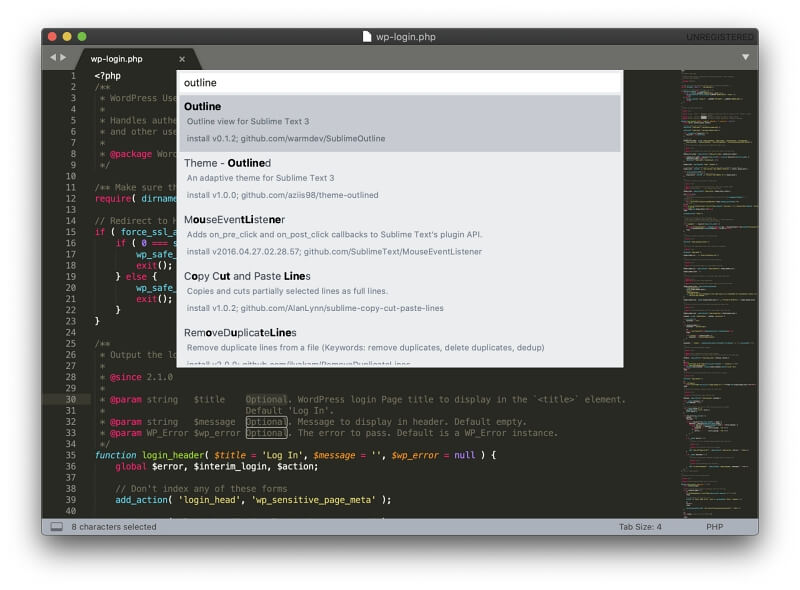
Editor Teks Gratis Terbaik: Atom
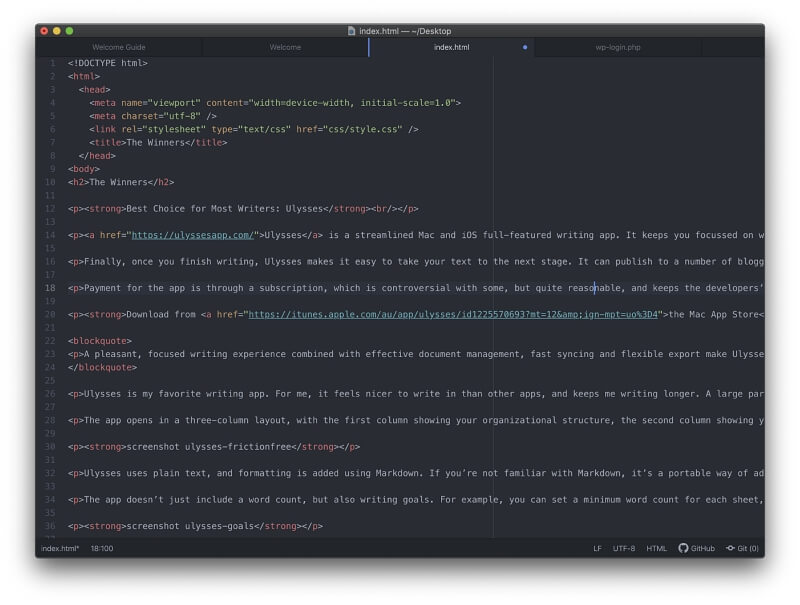
Atom adalah alternatif gratis dan open-source yang diluncurkan pada tahun 2014. Atom memiliki fungsionalitas yang mirip dengan Sublime Text. Atom bersifat lintas platform dan berdasarkan kerangka kerja Electron "tulis sekali dan sebarkan di mana-mana", jadi sedikit lebih lambat daripada Sublime Text.
Aplikasi ini dibuat oleh GitHub, yang kemudian diakuisisi oleh Microsoft. Meskipun ada keraguan oleh beberapa orang di komunitas (terutama karena Microsoft telah mengembangkan editor teks mereka sendiri), Atom tetap menjadi editor teks yang kuat.
Kunjungi situs resmi Atom untuk mengunduh aplikasi secara gratis.
Sekilas:
- Tagline: "Editor teks yang dapat diretas untuk abad ke-21."
- Fokus: Pengembangan aplikasi
- Platform: Mac, Windows, Linux
Saat ini, kesan pertama yang diberikan Atom tidak bagus. Pertama kali Anda membukanya di bawah macOS Catalina, pesan kesalahan ditampilkan:
"Atom" tidak dapat dibuka karena Apple tidak dapat memeriksanya untuk perangkat lunak berbahaya.
Saya menemukan solusi di Forum Diskusi Atom: cari Atom di Finder, klik kanan, lalu pilih open. Setelah Anda melakukannya, aplikasi akan terbuka tanpa pesan kesalahan di masa mendatang. Saya heran belum ada perbaikan yang dibuat untuk ini.
Atom mudah untuk diambil oleh pengguna baru. Ia menawarkan antarmuka tab serta beberapa panel, serta penyorotan sintaks yang menarik untuk sejumlah bahasa. Berikut adalah format default untuk file HTML dan PHP.
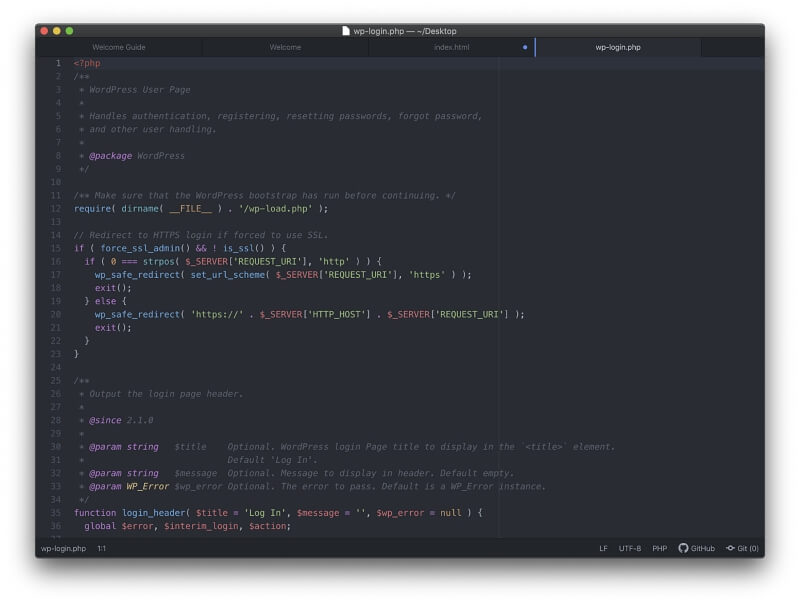
Seperti Sublime Text, tersedia pengeditan multi-baris, yang meluas ke pengeditan multi-pengguna. Teletype adalah fitur unik yang memungkinkan pengguna yang berbeda untuk membuka dan mengedit dokumen pada saat yang sama, seperti yang Anda lakukan dengan Google Docs.
Pelipatan kode dan pelengkapan otomatis yang cerdas tersedia, seperti halnya ekspresi reguler, peramban sistem file, opsi navigasi yang sangat baik, dan pencarian yang kuat.
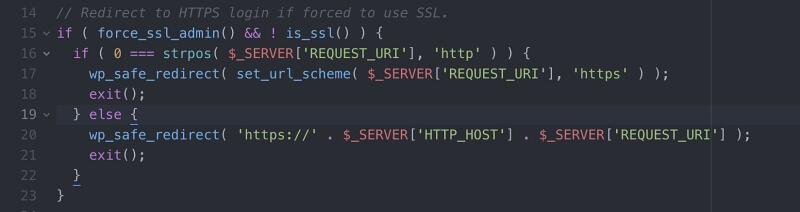
Karena aplikasi ini dibuat dengan mempertimbangkan para pengembang, tidak mengherankan jika Atom menyertakan beberapa fitur IDE dan menawarkan untuk menginstal alat pengembangan Apple untuk Anda saat Anda membukanya untuk pertama kali.
Anda menambahkan fungsionalitas ke aplikasi melalui paket, dan manajer paket dapat diakses langsung dari dalam Atom.
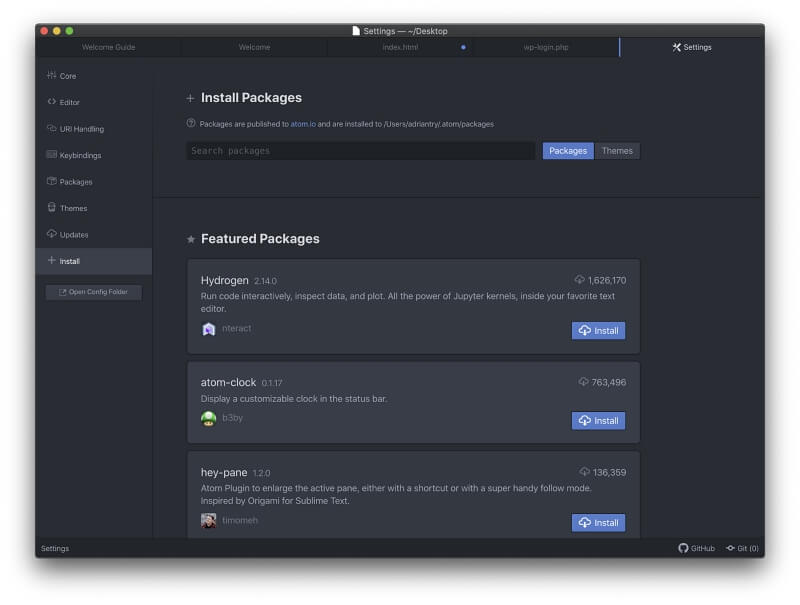
Tersedia ribuan paket yang memungkinkan Anda untuk menambahkan fitur seperti pengeditan bebas gangguan, penggunaan Markdown, cuplikan kode tambahan dan dukungan bahasa, serta kustomisasi mendetail tentang cara aplikasi terlihat dan bekerja.
Editor Teks Terbaik untuk Mac: Kompetisi
Kode Visual Studio
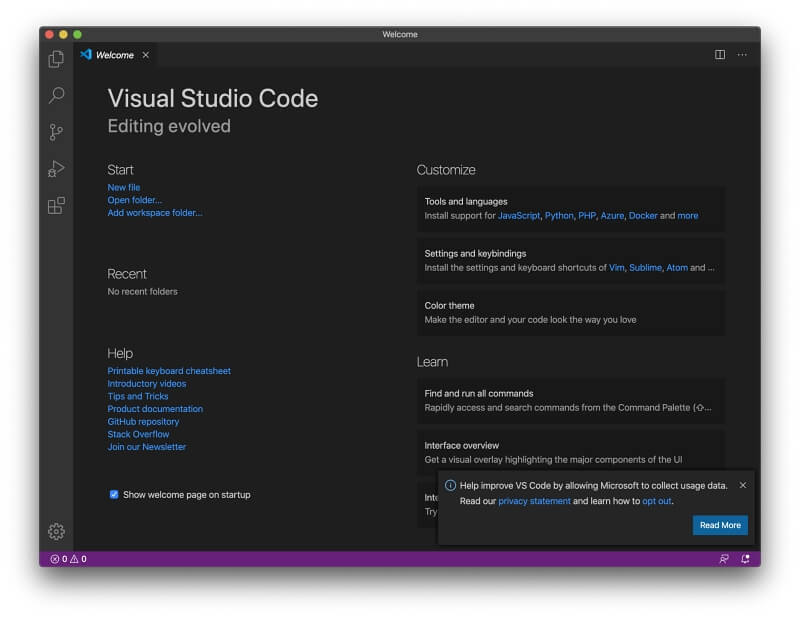
Meskipun Atom sekarang secara teknis adalah produk Microsoft, Visual Studio Code adalah aplikasi yang mereka rancang, dan itu hebat. Diluncurkan pada tahun 2015 dan dengan cepat mendapatkan popularitas. Fitur-fiturnya yang menonjol adalah penyelesaian kode pintar dan penyorotan sintaksis.
Kunjungi situs resmi Visual Studio Code untuk mengunduh aplikasi secara gratis.
Sekilas:
- Tagline: "Pengeditan kode. Didefinisikan ulang."
- Fokus: Pengembangan aplikasi
- Platform: Mac, Windows, Linux
VSCode cepat dan responsif, ditujukan untuk para pengembang, dan berfokus pada pengeditan dan debugging kode. VSCode dirilis di bawah Lisensi MIT open-source.
IntelliSense adalah fitur yang menambahkan kecerdasan pada penyelesaian kode dan penyorotan sintaksis dengan mempertimbangkan tipe variabel, definisi fungsi, dan modul yang diimpor. Lebih dari 30 bahasa pemrograman didukung, termasuk ASP.NET dan C #. Berikut adalah penyorotan sintaksis default untuk file HTML dan PHP:

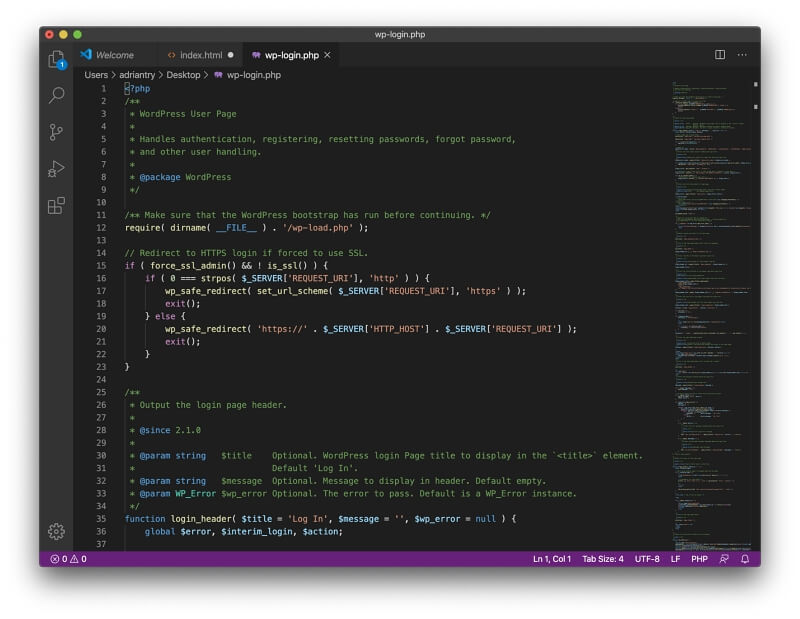
Aplikasi ini memiliki sedikit kurva pembelajaran dan mencakup antarmuka tab dan jendela terpisah. Mode Zen menyediakan antarmuka minimal dengan satu sentuhan tombol, menyembunyikan menu dan jendela serta memaksimalkan aplikasi untuk memenuhi layar.
Ini termasuk terminal, debugger, dan perintah Git tetapi bukan IDE lengkap. Untuk itu, Anda perlu membeli Visual Studio yang jauh lebih besar, IDE profesional Microsoft.
Perpustakaan ekstensi yang luas tersedia dari dalam aplikasi, memberikan akses ke paket gratis yang memperluas fungsionalitas VSCode. Ini termasuk plugin untuk menulis dalam Markdown, menjalankan skrip shell, dan bahkan membuat AppleScript.
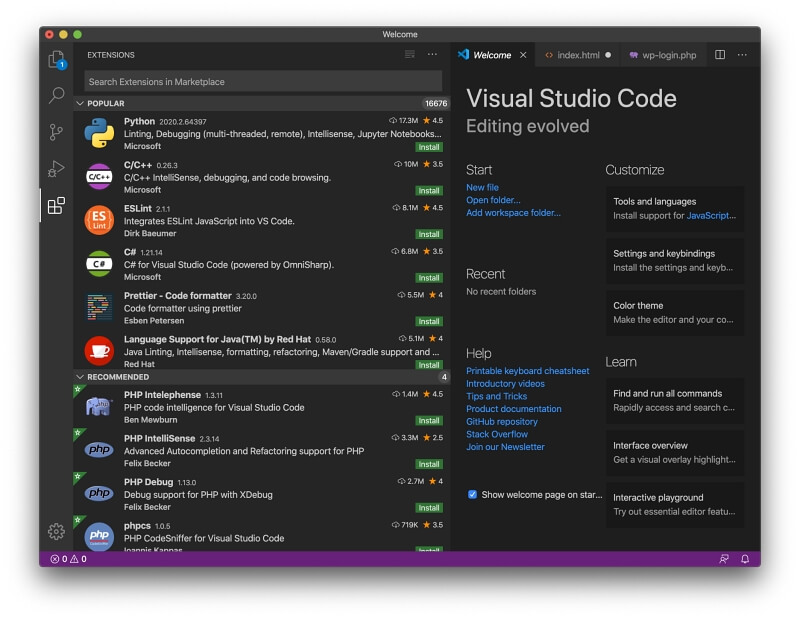
BBEdit 13
BBEdit 13 dari Bare Bones Software adalah editor khusus Mac yang sangat populer yang pertama kali dirilis pada tahun 1992. Menurut situs web resminya, BBEdit 13 didesain untuk melayani kebutuhan para penulis, penulis web, dan pengembang perangkat lunak.
Kunjungi situs resmi BBEdit untuk mengunduh aplikasi. Lisensi individual berharga $49,99. Langganan dapat dibeli dari Mac App Store dan berharga $3,99/bulan atau $39,99/tahun.
Sekilas:
- Tagline: "Ini tidak mengisap.®"
- Fokus: Serba bisa: pengembangan aplikasi, pengembangan web, menulis
- Platform: Hanya Mac
Editor teks ini adalah favorit di antara para penggemar Mac dan sangat sesuai dengan pedoman antarmuka pengguna Apple, termasuk pintasan keyboard dan konvensi drag-and-drop. Editor ini cepat dan stabil.
Namun, editor teks ini kurang modern dibandingkan editor teks lainnya dalam ulasan ini. Rasanya sedikit ketinggalan zaman. Editor ini tidak menawarkan tab untuk setiap dokumen yang terbuka; sebagai gantinya, file yang dibuka terdaftar di bagian bawah panel samping. Dibandingkan dengan editor teks lainnya, menambahkan tema dan paket adalah tugas yang cukup rumit.
Penyorotan sintaks dan navigasi fungsi diimplementasikan dengan baik. Berikut ini bagaimana file HTML dan PHP ditampilkan:
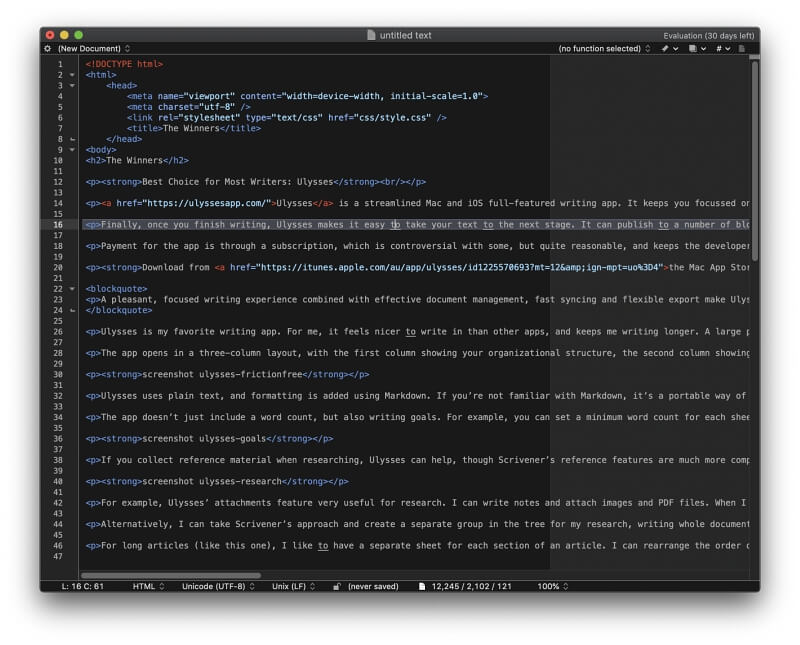
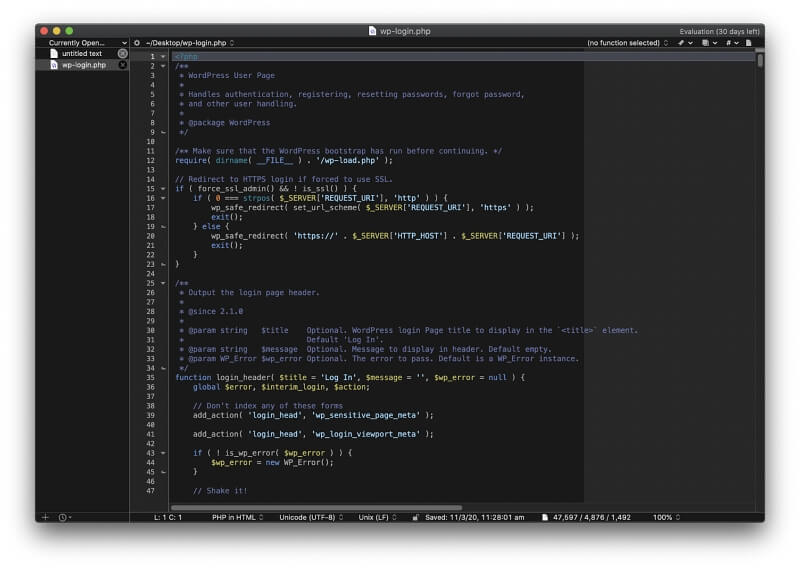
Pencarian sangat kuat, menawarkan ekspresi reguler dan pencocokan pola Grep. Pelipatan kode dan penyelesaian teks tersedia, tetapi pengeditan multi-baris tidak tersedia.
Editor ini menyediakan lebih banyak alat bantu bagi penulis secara default daripada sebagian besar pesaingnya. Bahkan, penulis Matt Gremmel telah menggunakannya sebagai salah satu aplikasi penulisan utamanya setidaknya sejak tahun 2013, meskipun dia juga menggunakan aplikasi lain.
Coda (Sekarang Nova)

Panic's Coda adalah editor teks khusus Mac dengan fokus pada pengembangan web dan awalnya dirilis pada tahun 2007. Ini tidak akan ada lebih lama lagi karena akan digantikan oleh aplikasi baru.
Kunjungi situs resminya untuk mengunduh aplikasi. Anda bisa membeli aplikasi ini seharga $99.
Sekilas:
- Tagline: "Anda membuat kode untuk web. Anda menuntut editor teks yang cepat, bersih, dan kuat. Pratinjau piksel-sempurna. Cara bawaan untuk membuka dan mengelola file lokal dan jarak jauh Anda. Dan mungkin sedikit SSH. Katakan halo, Coda."
- Fokus: Pengembangan web
- Platform: Hanya Mac
Panic menyadari hal itu, dan alih-alih hanya memberikan facelift, mereka mengembangkan aplikasi baru: Nova.
Ini mencakup beberapa fitur yang berguna bagi para pengembang web. Favorit saya adalah built-in Pratinjau WebKit Juga dapat dengan mudah mengakses file jarak jauh, termasuk yang ada di server FTP, SFTP, WebDAV, atau Amazon S3.
Coda menyertakan banyak fitur pesaingnya:
- Cari dan ganti
- Pelipatan kode
- Pelengkapan otomatis di seluruh proyek
- Penutupan tag otomatis
- Penyorotan sintaksis untuk berbagai macam bahasa
Berikut ini adalah tampilan penyorotan sintaksis default untuk contoh berkas HTML dan PHP:
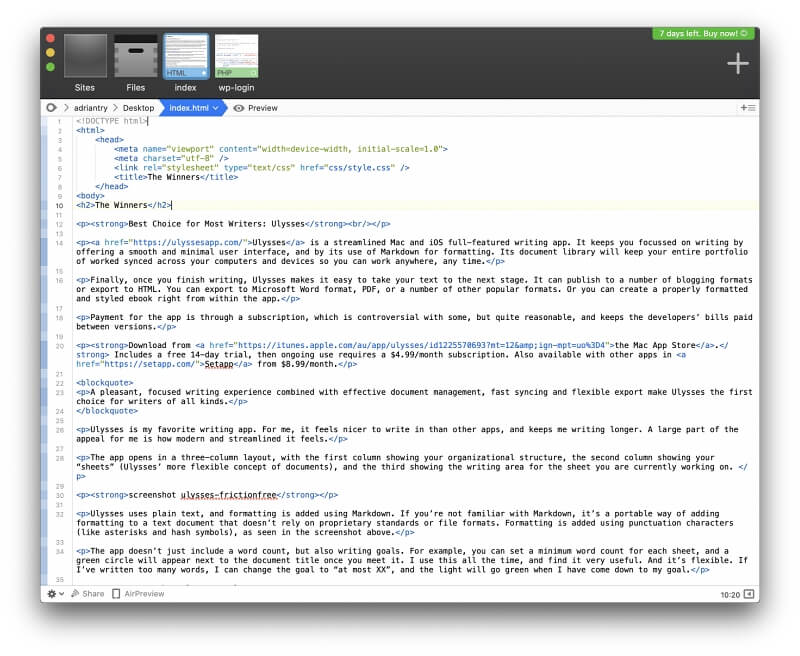

Repositori plugin yang besar tersedia di situs web resmi yang memungkinkan Anda untuk menambahkan fitur tambahan ke program. Bahasa skrip Cocoa digunakan. Versi pendamping iOS (gratis di iOS App Store) memungkinkan Anda untuk memeriksa dan mengedit kode saat Anda sedang bepergian, dan Anda dapat menyinkronkan pekerjaan Anda antar perangkat.
UltraEdit
UltraEdit versi 20.00 adalah komponen editor teks dari serangkaian program oleh IDM Computer Solutions, Inc, termasuk UltraCompare, UltraEdit Suite, UltraFinder, dan IDM All Access. Pertama kali dirilis pada tahun 1994, jadi sudah ada sejak lama dan memiliki pengikut setia.
Kunjungi situs resmi UltraEdit untuk mengunduh aplikasinya. Biaya langganan $79,95/tahun (tahun kedua setengah harga) dan mencakup hingga lima kali pemasangan. Atau, Anda dapat berlangganan semua aplikasi IDM seharga $99,95/tahun. Uji coba 30 hari, jaminan uang kembali 30 hari.
Sekilas:
- Tagline: "UltraEdit adalah editor teks yang paling fleksibel, kuat, dan aman di luar sana."
- Fokus: Pengembangan aplikasi dan web
- Platform: Mac, Windows, Linux
Langganan lisensi pribadi mencakup tiga atau lima kali pemasangan-situs web UltraEdit tidak jelas. Di halaman beranda, disebutkan tentang 3 untuk 1 lisensi : "Lisensi pribadi Anda dapat digunakan hingga 3 mesin pada kombinasi platform apa pun." Namun pada halaman pembelian, dikatakan bahwa langganan mencakup "Hingga 5 instalasi (lisensi pribadi)."
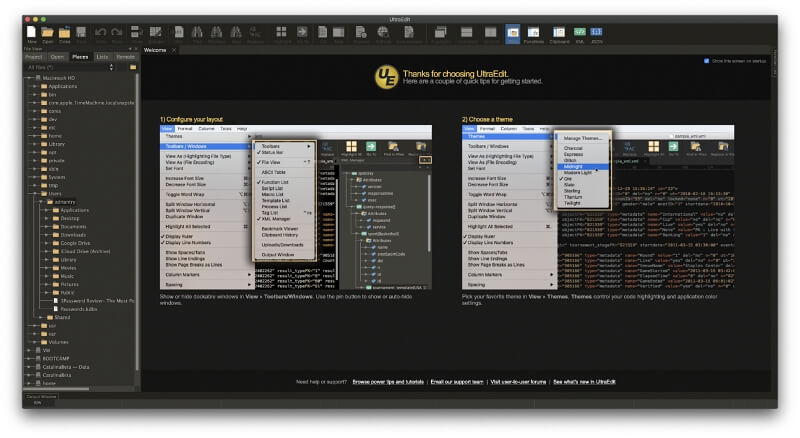
Aplikasi ini cocok untuk pengembangan web dan aplikasi. Ini mendukung HTML, JavaScript, PHP, C / C ++, PHP, Perl, Python, dan banyak lagi. Berikut ini adalah penyorotan sintaksis default untuk contoh file HTML dan PHP kami:

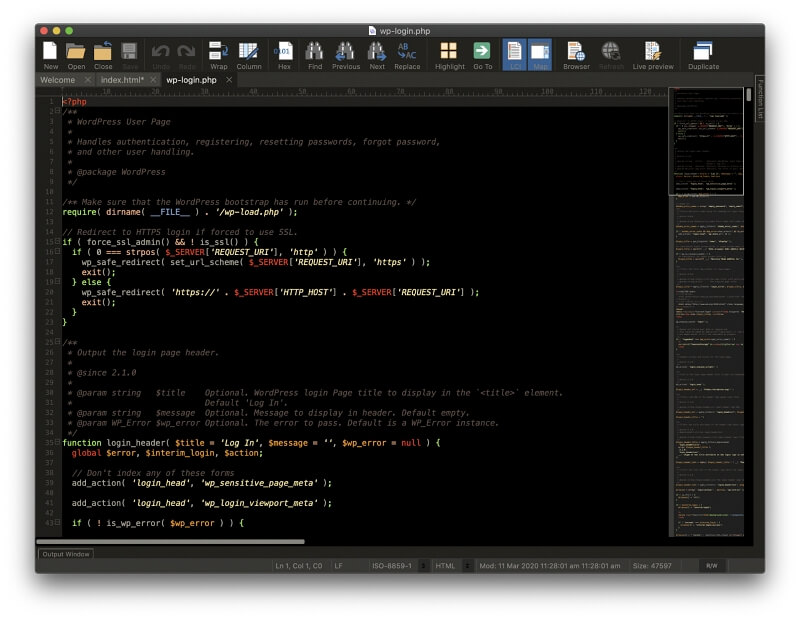
Aplikasi ini sangat kuat dan memungkinkan Anda untuk bekerja dengan file raksasa, hingga ukuran gigabyte. Ini mendukung pengeditan multi-line dan mode edit kolom, pelipatan kode, dan pelengkapan otomatis. Fungsi pencarian menggabungkan ekspresi reguler dan mencari file. Debugging dan pratinjau langsung juga didukung. Aplikasi ini dapat disesuaikan, memungkinkan Anda untuk membuat makro, skrip, dan pintasan keyboard. API dan jangkauantema yang tersedia.
TextMate 2.0
TextMate 2.0 oleh MacroMates adalah editor teks yang kuat dan dapat disesuaikan hanya untuk macOS. Versi 1 sangat populer, tetapi ketika Versi 2 ditunda, banyak pengguna beralih ke sesuatu yang diperbarui secara lebih teratur, terutama Sublime Text. Pembaruan akhirnya diluncurkan dan sekarang menjadi proyek sumber terbuka (lihat lisensinya di sini).
Kunjungi situs resmi TextMate untuk mengunduh aplikasi secara gratis.
Sekilas:
- Tagline: "Editor teks yang kuat dan dapat dikustomisasi dengan dukungan untuk daftar besar bahasa pemrograman dan dikembangkan sebagai sumber terbuka."
- Fokus: Pengembangan aplikasi dan web
- Platform: Hanya Mac
TextMate ditujukan untuk para pengembang dan sangat populer di kalangan pengembang Ruby on Rails. TextMate juga sangat menarik bagi pengembang Mac dan iOS karena bekerja dengan Xcode dan dapat membangun proyek Xcode.
Fitur-fitur ditambahkan dengan menginstal bundel. Ini ringan dan menawarkan antarmuka yang bersih. Berikut ini adalah bagaimana sintaks disorot dalam contoh file HTML dan PHP kami:

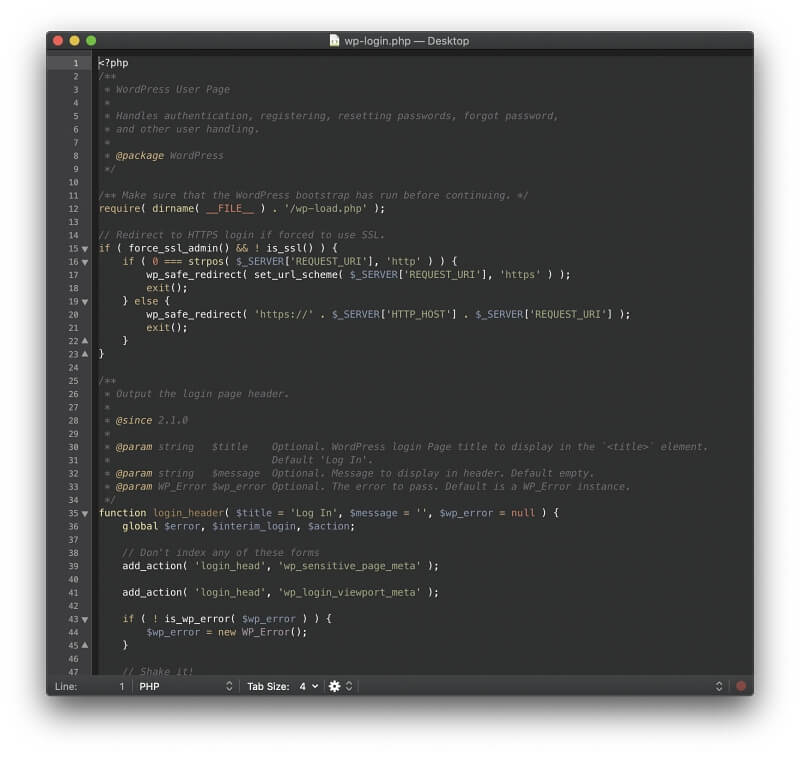
Fitur-fitur canggih seperti melakukan beberapa pengeditan sekaligus, pemasangan tanda kurung secara otomatis, pemilihan kolom, dan kontrol versi tersedia. Cari dan ganti berfungsi di seluruh proyek, makro dapat direkam, dan daftar bahasa pemrograman yang cukup banyak didukung.
Kurung
Brackets adalah proyek sumber terbuka yang dipandu komunitas (dirilis di bawah Lisensi MIT) yang didirikan oleh Adobe pada tahun 2014. Brackets memiliki tujuan mendorong editor pengembangan web ke tingkat berikutnya. Brackets memiliki antarmuka yang bersih dan modern yang akan Anda kenal jika Anda menggunakan produk Adobe lainnya.
Kunjungi situs resmi Brackets untuk mengunduh aplikasi secara gratis.
Sekilas:
- Tagline: "Editor teks modern dan open source yang memahami desain web."
- Fokus: Pengembangan web
- Platform: Mac, Windows, Linux
Brackets memiliki fokus pada pengembangan web, dan menawarkan tampilan pratinjau langsung file HTML dan CSS, memperbarui halaman secara real-time. Tombol No Distractions memberi Anda antarmuka yang lebih sederhana dengan satu sentuhan tombol, dan berbagai ekstensi gratis tersedia untuk menambahkan fungsionalitas spesifik yang Anda butuhkan.
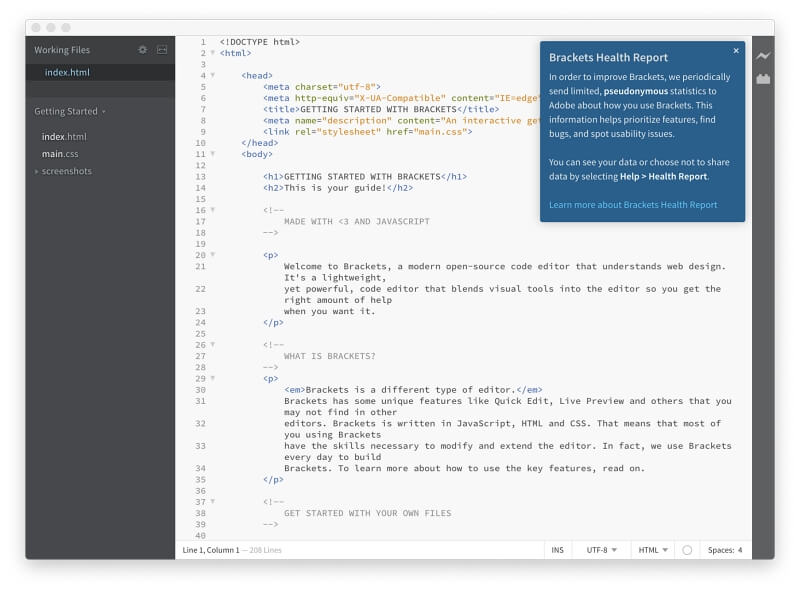
Aplikasi ini mendukung lebih dari 38 format berkas dan bahasa pemrograman, termasuk C++, C, VB Script, Java, JavaScript, HTML, Python, Perl, dan Ruby. Berikut ini adalah penyorotan sintaksis default untuk HTML dan PHP:

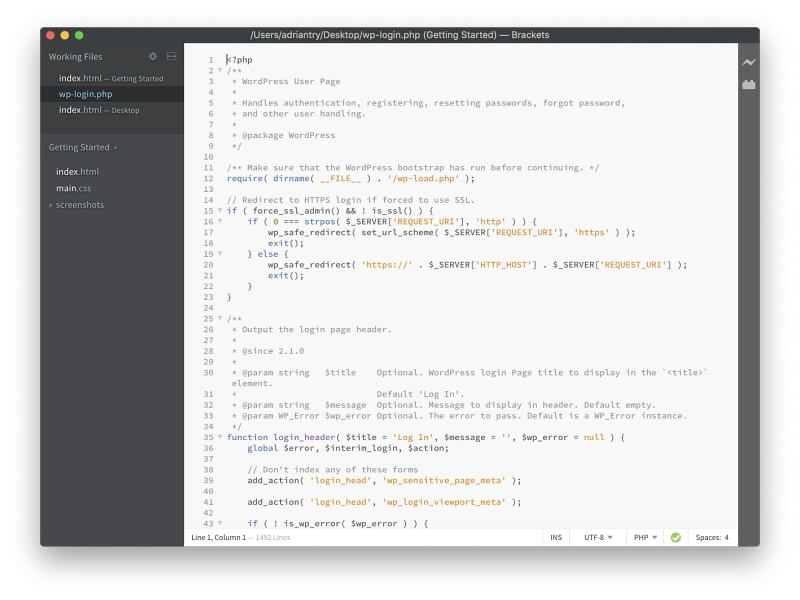
Sebagai aplikasi Adobe, Brackets memiliki integrasi yang mulus dengan Photoshop. PSD Lens adalah fitur yang akan mengekstrak gambar, logo, dan gaya desain dari Photoshop. Extract adalah alat yang akan mengambil warna, font, gradien, pengukuran, dan informasi lain dari PSD untuk membuat CSS secara otomatis. Ini adalah fitur yang sangat berguna bagi pengembang front-end.
Komodo Edit
Komodo Edit adalah editor teks yang sederhana namun kuat oleh ActiveState dan tersedia secara gratis. Ini pertama kali dirilis pada tahun 2007 dan sekarang terlihat cukup ketinggalan zaman. Ini adalah versi yang dipotong dari Komodo IDE yang lebih canggih, yang sekarang juga tersedia secara gratis.
Kunjungi situs resmi Komodo Edit untuk mengunduh aplikasi secara gratis.
Sekilas:
- Tagline: "Editor Kode Untuk Bahasa Sumber Terbuka."
- Fokus: Pengembangan aplikasi dan web
- Platform: Mac, Windows, Linux
Komodo Edit didistribusikan di bawah lisensi perangkat lunak sumber terbuka MOZILLA PUBLIC. Seperti Atom, pesan kesalahan ditampilkan saat membuka Komodo Edit untuk pertama kalinya di macOS Catalina:
"Komodo Edit 12" tidak dapat dibuka karena Apple tidak dapat memeriksanya untuk perangkat lunak berbahaya.
Solusinya sama: temukan aplikasi di Finder, klik kanan, dan pilih Open.
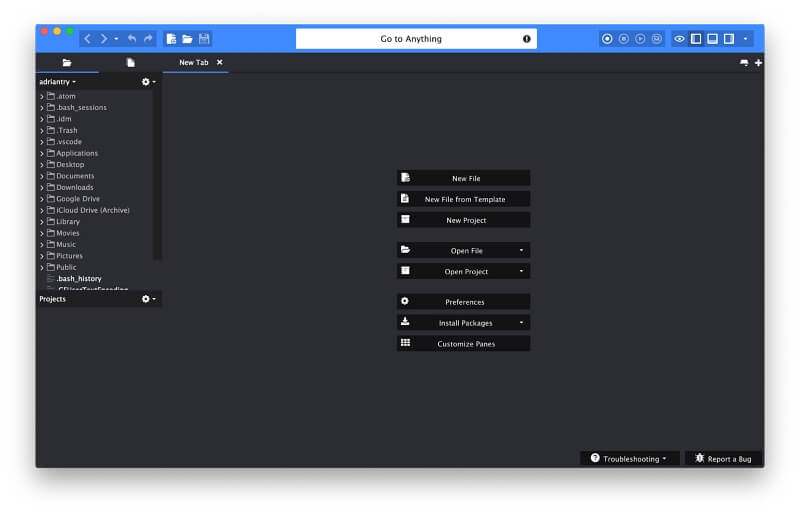
Aplikasi ini cukup sederhana bagi pemula untuk segera mulai menggunakannya. Mode Fokus hanya menampilkan editor. Antarmuka tab memungkinkan Anda dengan mudah beralih di antara file-file yang terbuka. Go To Anything memungkinkan Anda untuk dengan cepat mencari dan membuka file yang Anda inginkan. Berikut ini adalah bagaimana file HTML dan PHP ditampilkan di editor.
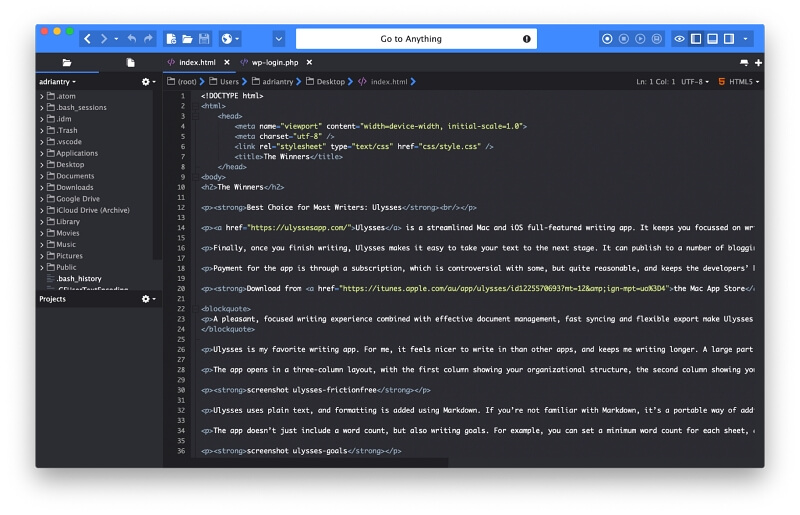
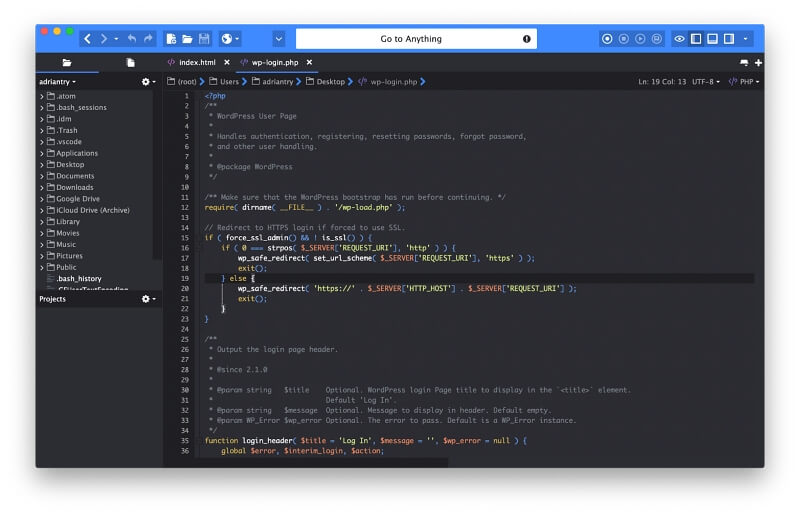
Tersedia fitur-fitur yang lebih canggih, termasuk melacak perubahan, pelengkapan otomatis, dan banyak pilihan. Penampil Markdown berguna bagi penulis, dan makro dapat direkam.
Textastic
Textastic adalah editor kode tingkat lanjut yang awalnya ditulis untuk iPad, dan sekarang tersedia untuk Mac dan iPhone. Tidak seperti Coda 2, yang juga menawarkan aplikasi iPad, versi seluler Textastic memiliki fitur yang lengkap dan kuat. Bahkan, perusahaan ini menyebut versi Mac sebagai aplikasi pendampingnya.
Beli aplikasi ini seharga $7,99 dari Mac App Store. Versi uji coba dapat diunduh dari situs resmi Textastic. Versi iOS dapat dibeli seharga $9,99 dari App Store.
Sekilas:
- Tagline: "Editor teks sederhana dan cepat untuk iPad / iPhone / Mac."
- Fokus: Kesederhanaan dan kemudahan penggunaan
- Platform: Mac, iOS
Textastic terjangkau dan ramah pengguna. Saya telah menggunakan aplikasi ini di iPad saya sejak dirilis, dan mulai menggunakan versi Mac sejak tersedia karena ringan dan mudah digunakan. Aplikasi ini mampu, tetapi bukan yang paling hebat.
Lebih dari 80 bahasa pemrograman dan markup yang didukung. Berikut adalah bagaimana Textastic menampilkan HTML dan PHP.
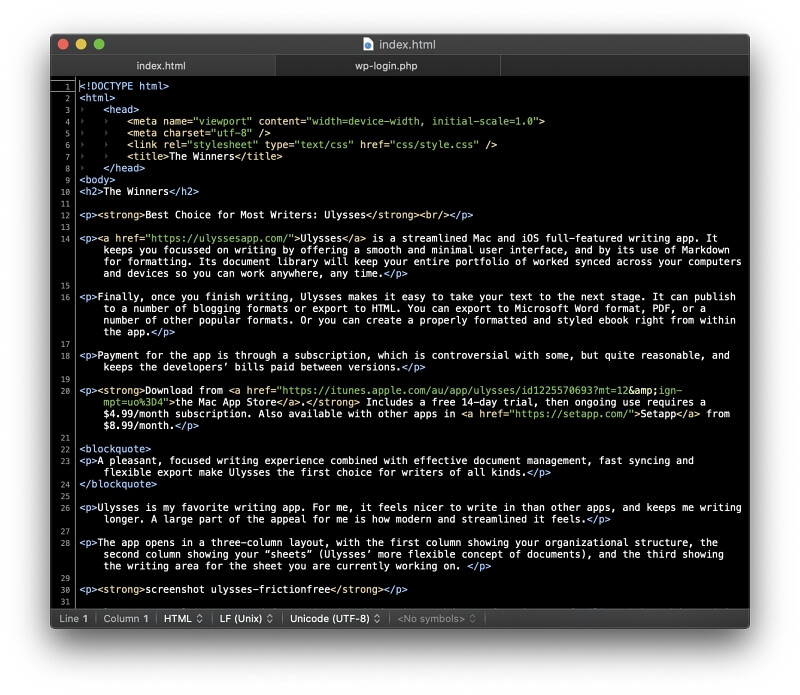
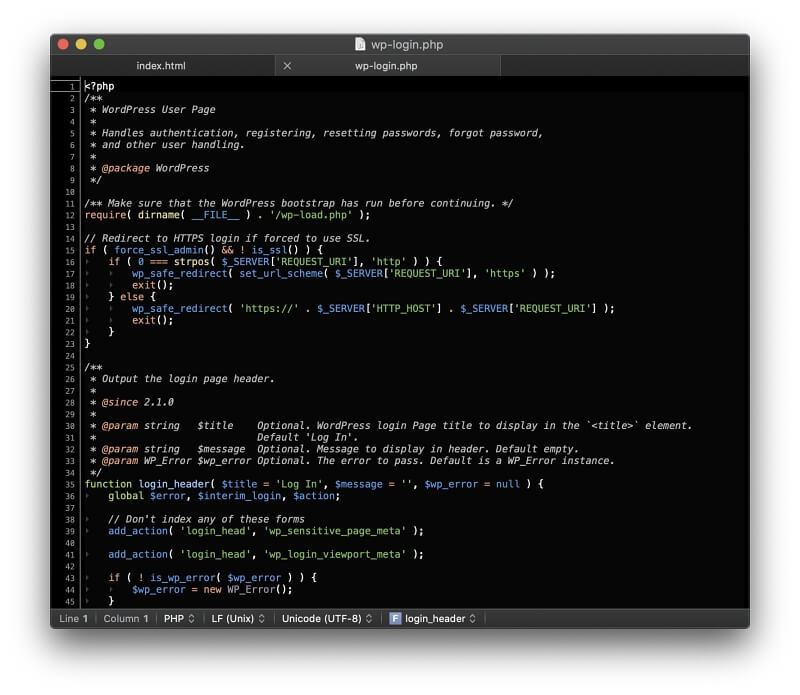
Ini akan melengkapi kode secara otomatis untuk HTML, CSS, JavaScript, PHP, C, dan Objective-C. Ini mendukung definisi TextMate dan Sublime Text. File Anda disinkronkan antara versi Mac dan iOS melalui iCloud Drive.
MacVim
Vim adalah editor teks baris perintah yang sangat dapat dikonfigurasi yang dibuat pada tahun 1991. Vim merupakan pembaruan dari Vi ("Vi Improved"), yang ditulis pada tahun 1976. Vim masih digunakan oleh banyak pengembang hingga saat ini, meskipun antarmukanya berbeda dari editor teks modern. MacVim mengatasi hal itu, sampai batas tertentu, tetapi masih memiliki kurva pembelajaran yang cukup besar.
Kunjungi situs resmi MacVim untuk mengunduh aplikasi secara gratis.
Sekilas:
- Tagline: "Vim - editor teks yang ada di mana-mana."
- Fokus: Apa pun yang bisa Anda bayangkan
- Platform: Mac (Vim tersedia sebagai alat baris perintah di Unix, Linux, Windows NT, MS-DOS, macOS, iOS, Android, AmigaOS, MorphOS).
Anda sudah memiliki Vim di Mac Anda. Cukup buka jendela Terminal dan ketik "vi" atau "vim" dan itu akan terbuka. MacVim memungkinkan Anda untuk membuka aplikasi dengan mengklik ikon sebagai gantinya. Ini juga menyediakan bilah menu lengkap dan sedikit lebih ramah pengguna.
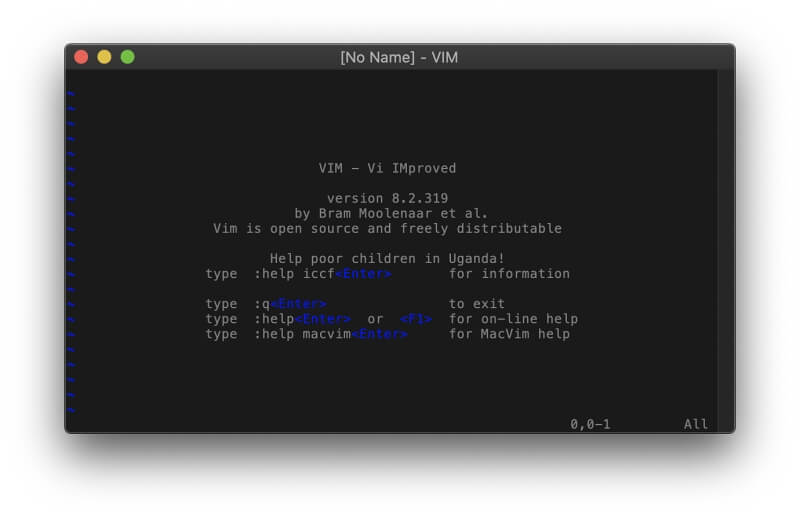
Meskipun MacVim hanya ditulis untuk Mac, Vim adalah lintas platform yang bisa Anda dapatkan. Vim tersedia di Unix, Linux, Windows NT, MS-DOS, macOS, iOS, Android, AmigaOS, dan MorphOS. Vim didesain untuk para pengembang, dan tersedia banyak sekali add-on.
Ketika Anda mengklik jendela aplikasi dan mulai mengetik, Anda akan melihat bahwa kursor akan melompat-lompat di sekitar dokumen alih-alih karakter-karakter itu ditambahkan ke file. Itu adalah fitur, dan setelah Anda mempelajari apa yang dilakukan setiap tombol, Anda akan menavigasi melalui file lebih cepat dari sebelumnya.
Untuk menambahkan teks ke file, Anda harus memasukkan Sisipkan Mode dengan menekan huruf "i" untuk menyisipkan teks di tempat kursor berada, atau "o" untuk menyisipkan teks di awal baris berikutnya. Keluar dari Mode Sisip dengan menekan Escape. Beberapa perintah diawali dengan tanda titik dua. Misalnya, untuk menyimpan file, ketik ":w" dan untuk keluar ketik ":q".
Meskipun antarmukanya berbeda, MacVim dapat melakukan semua yang dapat dilakukan oleh editor teks di atas, dan lebih banyak lagi. Berikut ini adalah bagaimana penyorotan sintaks ditampilkan untuk file HTML dan PHP:
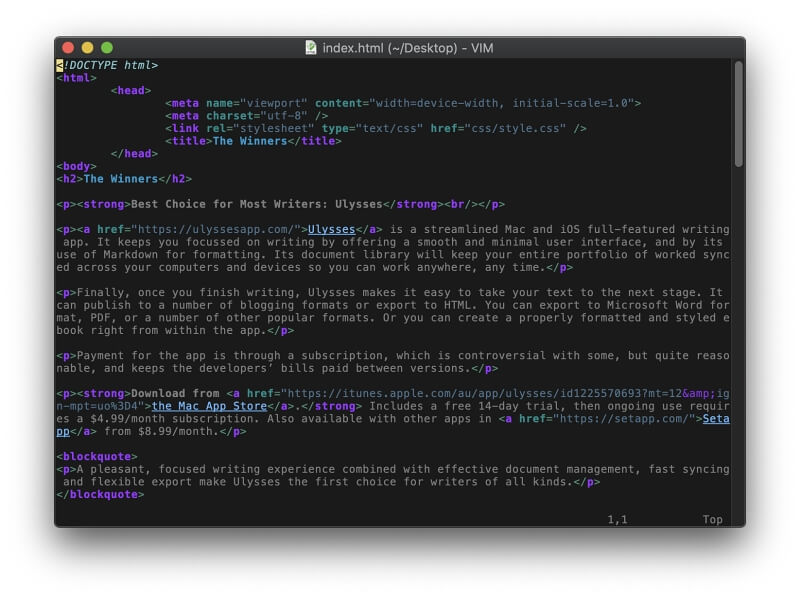
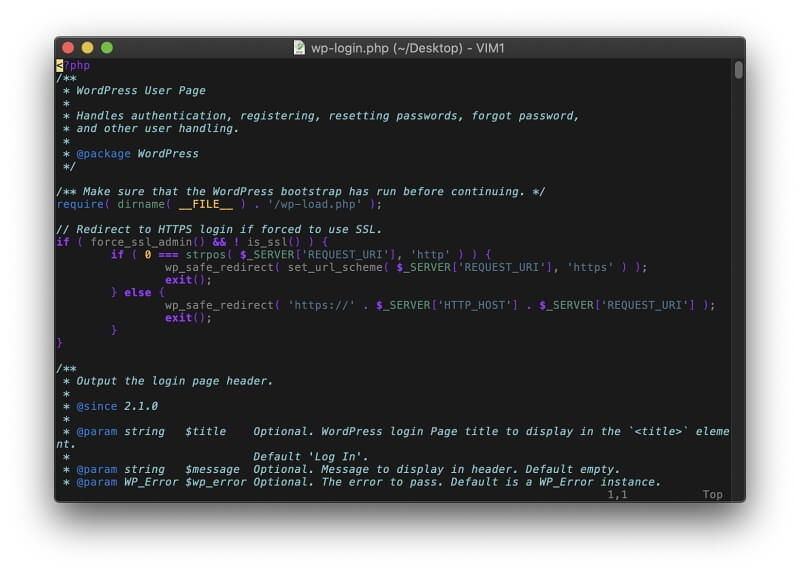
Apakah layak mempelajari aplikasi yang sangat berbeda dari aplikasi modern? Banyak pengembang menjawab dengan antusias, "Ya!" Berikut adalah beberapa artikel yang membahas tentang mengapa beberapa pengembang menggunakan dan menyukai Vim:
- Mengapa Saya Menggunakan Vim (Pascal Precht)
- 7 Alasan untuk Mencintai Vim (Opensource.com)
- Diskusi: Dapatkah seseorang menjelaskan kepada saya mengapa orang menggunakan vi/vim? (Reddit)
- Diskusi: Apa manfaat mempelajari Vim? (Stack Overflow)
Spacemacs
GNU Emacs serupa. Ini adalah editor baris perintah kuno yang awalnya dirilis pada tahun 1984 sebagai pembaruan untuk Emacs 1976 yang lebih tua. Spacemacs adalah upaya untuk membawanya ke dunia modern, meskipun bahkan hanya dengan menginstal aplikasinya saja sudah banyak pekerjaan!
Kunjungi situs resmi Spacemacs untuk mengunduh aplikasi secara gratis.
Sekilas:
- Tagline: "Emacs-sebuah editor teks yang dapat diperluas, dapat disesuaikan, bebas/libre - dan banyak lagi."
- Fokus: Apa pun yang bisa Anda bayangkan
- Platform: Mac (GNU Emacs tersedia sebagai alat baris perintah pada berbagai sistem operasi).
GNU Emacs dan Spacemacs tersedia secara gratis di bawah lisensi GPL. Seperti Vim, Anda harus meluangkan waktu untuk mempelajari cara menggunakannya sebelum Anda menyelesaikan sesuatu. Menginstal aplikasi membutuhkan cukup banyak pekerjaan pada baris perintah, tetapi pengembang seharusnya tidak mengalami kesulitan. Pastikan Anda terlebih dahulu membaca dokumentasinya dengan cermat.
Ketika Anda pertama kali meluncurkan Spacemacs, Anda memilih apakah Anda lebih suka gaya editor Vim atau Emac dan beberapa opsi lainnya. Setelah itu, paket tambahan yang diperlukan akan terinstal secara otomatis. Program ini sangat kuat dan bergantung pada bahasa pemrograman Emacs-Lisp untuk memperluas fungsinya.
Berikut ini adalah cara file HTML dan PHP ditampilkan secara default:
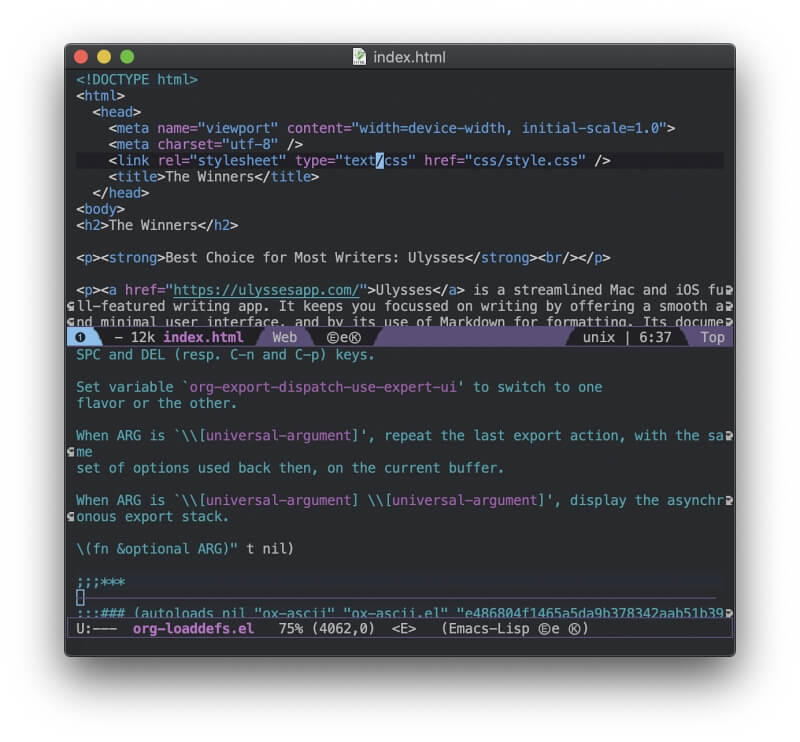

Spacemacs (dan GNU Emacs secara umum) adalah aplikasi yang paling sulit dipelajari dalam rangkuman kami, tetapi juga yang paling kuat. Butuh waktu dan usaha untuk mempelajarinya. Jika Anda tertarik, tempat yang sangat baik untuk memulai adalah Guided Tour of Emacs resmi.
Editor Teks Terbaik untuk Mac: Bagaimana Kami Menguji
Platform Desktop dan Seluler yang Didukung
Jika Anda bekerja di beberapa komputer yang menjalankan sistem operasi yang berbeda, Anda mungkin lebih suka menggunakan editor teks yang bisa digunakan di mana pun Anda bekerja. Semua aplikasi yang direkomendasikan dalam rangkuman ini berfungsi di Mac. Beberapa juga tersedia untuk platform lain, terutama Windows dan Linux. Beberapa aplikasi juga berfungsi di iOS, sehingga Anda bisa menyelesaikan beberapa pekerjaan di iPhone atau iPad saat Anda berada di luar kantor.
Editor teks yang didesain khusus untuk Mac akan terlihat dan terasa seperti aplikasi Mac; pengguna Mac yang berdedikasi mungkin akan lebih mudah mempelajari dan menggunakannya. Aplikasi lintas platform mungkin melanggar banyak konvensi antarmuka pengguna Mac, tetapi akan bekerja dengan cara yang sama di semua sistem operasi.
Berikut ini adalah aplikasi yang hanya berfungsi pada macOS:
- BBEdit 13
- Coda 2
- TextMate 2.0
- Textastic
- MacVim (meskipun Vim bekerja di mana-mana)
- Spacemacs (meskipun Emacs bekerja di mana-mana)
Editor teks ini juga berfungsi pada Windows dan Linux:
- Teks Sublim 3
- Atom
- Kode Visual Studio
- UltraEdit
- Kurung
- Komodo Edit
Terakhir, dua aplikasi kami memiliki aplikasi pendamping yang berjalan di iOS:
- Coda 2
- Textastic
Aplikasi seluler Coda 2 adalah aplikasi mitra yang kurang kuat, sementara aplikasi seluler Textastic memiliki fitur lengkap.
Kemudahan Penggunaan
Sebagian besar editor teks sangat kuat dan memiliki banyak sekali fitur. Beberapa memudahkan pemula untuk memulai, sementara yang lain memiliki kurva pembelajaran awal yang curam. Berikut ini beberapa contohnya:
- Textastic sederhana dan mudah digunakan tetapi tidak memiliki banyak fungsionalitas.
- Sublime Text, Atom, dan lainnya memiliki banyak kekuatan di bawah tenda, tetapi pemula dapat menggunakan program tanpa kurva pembelajaran.
- Editor teks yang paling canggih, terutama Vim dan Emacs, memerlukan banyak pembelajaran sebelum Anda dapat mulai menggunakannya. Vim bahkan menyediakan permainan yang mengajarkan Anda cara menggunakannya.
Banyak editor teks menyediakan fitur yang ditujukan untuk kemudahan penggunaan, termasuk antarmuka seperti browser tab dan mode bebas gangguan.
Fitur Pengeditan yang Dahsyat
Pengguna editor teks cenderung cukup teknis dan lebih menyukai fungsionalitas daripada kemudahan penggunaan. Pintasan keyboard dapat mempercepat alur kerja Anda dan memungkinkan Anda untuk tetap memegang keyboard alih-alih meraih mouse.
Banyak editor teks yang mengizinkan Anda untuk memiliki beberapa kursor sehingga Anda dapat memilih dan mengedit lebih dari satu baris sekaligus. Editor teks juga dapat menyediakan kolom sehingga Anda dapat melihat bagian yang berbeda dari file yang sama di layar pada saat yang bersamaan.
Banyak editor teks yang mendukung ekspresi reguler sehingga Anda dapat mencari pola yang kompleks. Pencarian sering diperluas ke sistem file sehingga Anda dapat dengan cepat menemukan file yang Anda butuhkan, dan penyimpanan online-termasuk server FTP dan WebDAV, Amazon S3, dan lainnya-biasanya didukung.
Alat Pemrograman Tambahan
Sebagian besar editor teks memenuhi kebutuhan spesifik pengembang. Itu dimulai dengan penyorotan sintaksis, fitur yang membuat kode sumber lebih mudah dibaca.
Editor teks memahami fungsi elemen-elemen yang berbeda dari berbagai macam bahasa pemrograman, skrip, atau markup, dan menampilkannya dalam warna-warna yang berbeda. Kami akan menyertakan tangkapan layar dari penyorotan sintaksis default dari setiap editor teks, menggunakan contoh file HTML dan PHP.
Code completion menghemat waktu Anda dan mengurangi kesalahan ketik dengan menawarkan untuk mengetikkan kode untuk Anda. Ini mungkin cerdas, di mana aplikasi memahami konteks, atau hanya cara untuk mengakses menu popup dari fungsi, variabel, dan elemen lain yang tersedia. Fitur terkait dapat secara otomatis menutup tag dan tanda kurung untuk Anda.
Pelipatan kode memungkinkan Anda untuk menggunakan editor teks seperti outliner, menyusun bagian kode sumber Anda sehingga tersembunyi dari pandangan ketika tidak diperlukan. Beberapa editor teks juga memungkinkan pratinjau langsung file HTML dan CSS, fitur yang dihargai oleh pengembang web.
Akhirnya, beberapa editor teks melampaui pengeditan sederhana dan menyertakan fitur yang biasanya Anda temukan di IDE. Ini biasanya termasuk kompilasi, debugging, dan menghubungkan dengan GitHub untuk pembuatan versi. Beberapa editor teks (termasuk Visual Studio Code dan Komodo Edit) sebenarnya adalah versi cut-down dari IDE perusahaan, yang tersedia secara terpisah.
Alat Tulis Tambahan
Beberapa editor teks menyertakan fitur tambahan untuk penulis, seperti dukungan Markdown dan pelipatan teks. Banyak penulis menghargai bahwa editor teks lebih sederhana, lebih cepat, dan lebih dapat dikustomisasi daripada pengolah kata. Penerjemah sering menggunakan editor teks yang menawarkan ekspresi reguler untuk pencarian dan penggantian lanjutan.
Plugin untuk Memperluas Fungsi Aplikasi
Fitur yang paling menarik dari banyak editor teks adalah bahwa mereka memungkinkan Anda untuk memilih fitur mana yang Anda butuhkan dengan menawarkan ekosistem plugin yang kaya. Hal ini memungkinkan Anda untuk membangun aplikasi khusus. Ini juga berarti bahwa editor teks tidak terlalu membengkak: secara default, mereka hanya menyertakan fitur-fitur penting.
Plugin ditulis dalam berbagai bahasa, tergantung pada editor teks yang Anda pilih, dan pengembang dapat membuat dan berbagi plugin mereka. Anda sering dapat mengakses perpustakaan plugin dari dalam aplikasi, lalu menambahkan plugin yang Anda inginkan hanya dengan beberapa klik. Beberapa editor teks menyertakan cara sederhana untuk merekam makro tanpa coding.
Biaya
Editor teks adalah alat utama pengembang, jadi tidak mengherankan jika beberapa di antaranya cukup mahal, baik sebagai pembelian awal atau langganan yang berkelanjutan. Apa yang mungkin mengejutkan Anda adalah bahwa banyak opsi terbaik yang gratis.
Itu mungkin karena mereka adalah proyek open-source yang dikelola oleh komunitas pengguna, atau karena mereka adalah cara yang nyaman untuk merasakan IDE perusahaan yang lebih mahal. Berikut ini adalah pilihan Anda, terdaftar dari yang paling terjangkau hingga yang paling murah.
Gratis:
- Atom: gratis (sumber terbuka)
- Visual Studio Code: gratis (sumber terbuka)
- TextMate 2.0: gratis (sumber terbuka)
- Tanda kurung: gratis (sumber terbuka)
- Komodo Edit: gratis (sumber terbuka)
- MacVim: gratis (sumber terbuka)
- Spacemacs: gratis (sumber terbuka)
Pembelian:
- Textastic: $7.99
- BBEdit: $49,99 langsung, atau berlangganan (lihat di bawah)
- Teks Luhur: $80
- Coda 2: $99.00
Berlangganan:
- BBEdit: $39,99/tahun, $3,99/bulan, atau beli langsung (di atas)
- UltraEdit: $79,95/tahun
Adakah editor teks bagus lainnya untuk Mac yang kami lewatkan di sini? Tinggalkan komentar dan beri tahu kami.

